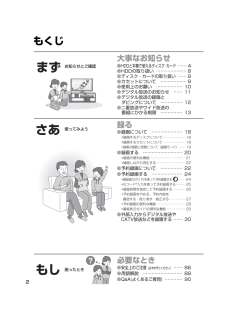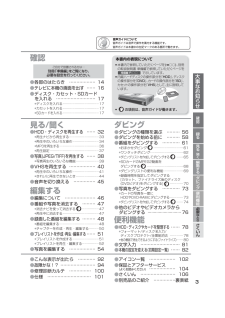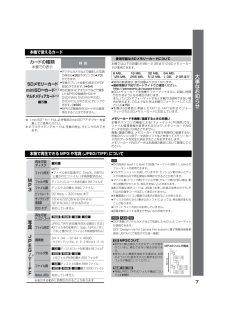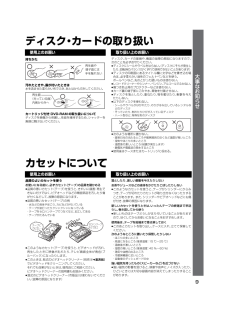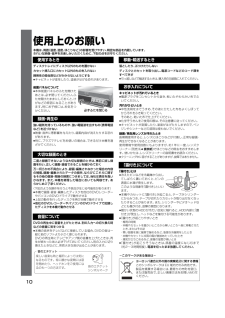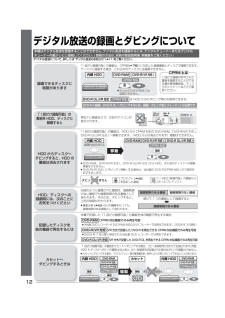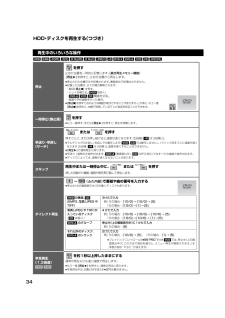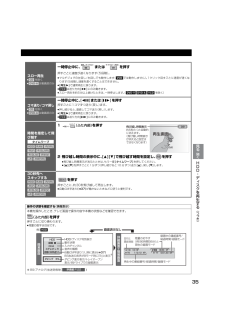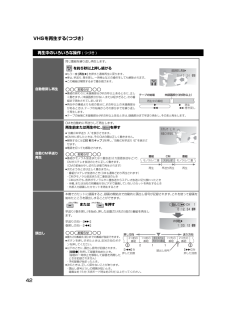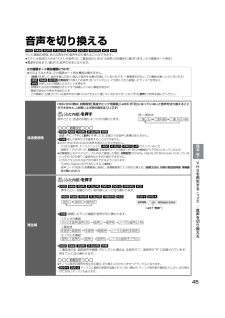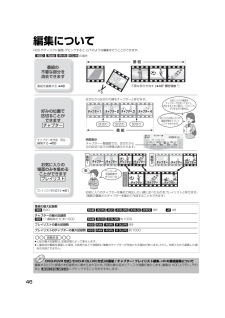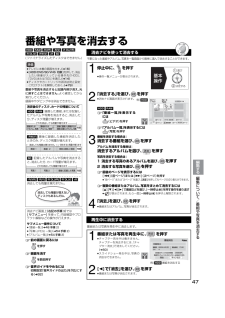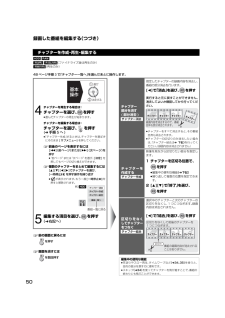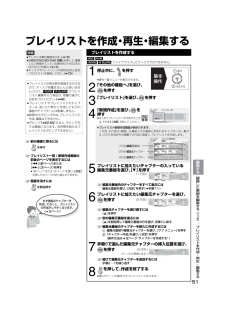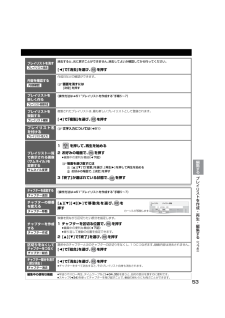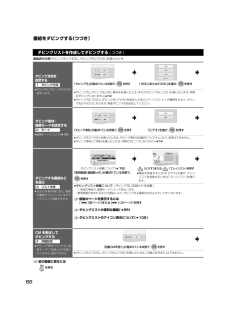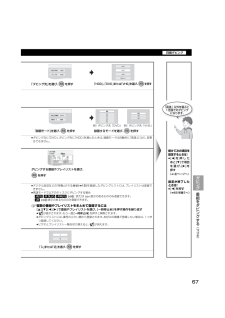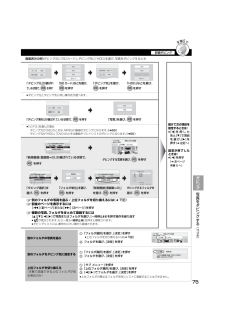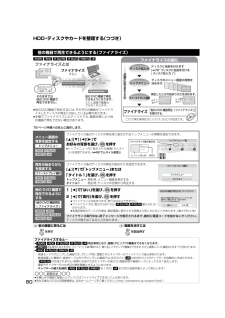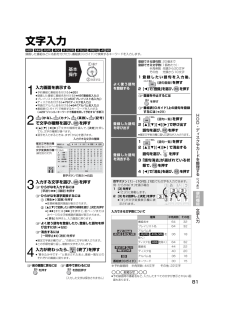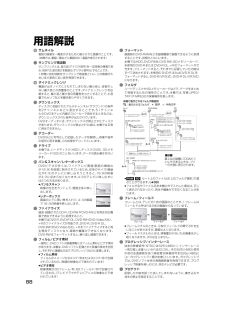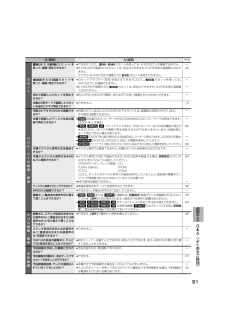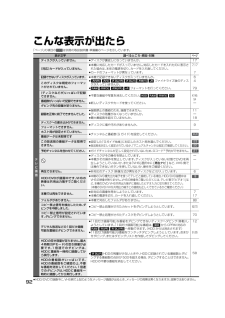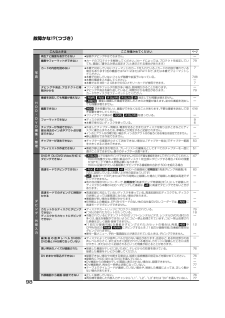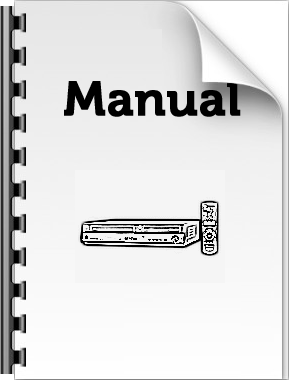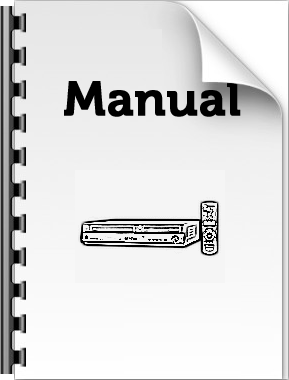7


31 / 108 ページ
現在のページURL
31Irアイアールシステムを使って録画する本機は、当社製チューナー、またはチューナー内蔵テレビのIrシステム(l89)に対応しています。Ir システムを使うと、接続機器側で受信している放送を、本機で予約録画(連動予約またはタイマー予約)することができます。Irシステムケーブルの設置例≥当社製チューナーまたはチューナー内蔵テレビなどの Ir システムを使用する場合は、 本機で設定したリモコンモード() に、Ir システムのリモコン種別を合わせてください。≥Irシステムの設置・設定・操作はチューナーなどの説明書をご覧ください。1 本機の外部入力端子(L1、 L2、L3)とチューナーなどの出力端子を接続し、Irシステムケーブルを接続する(l上記)2 チューナー側で Ir システムの設定を行う≠HDDまたはDVDに予約録画するときリモコン種別を「DVD レコーダー(1、2⋯)」にする≠VHS に予約録画するときリモコン種別を「ビデオ(1、2⋯)」にする≥その他の設定やリモコン種別の詳細については、チューナーやチューナー内蔵テレビなどの説明書をご覧ください。3 チューナー側で予約の設定を行う4 予約方法に合わせて、本機の操作と確認を行う≠連動予約のとき1[ HDD/DVD/SD/VHS 切換 ]で録画先 (「HDD」、「DVD」、「VHS」) を設定する(l14)2[ 録画モード]で録画モードを設定する3[入力切換]で接続した外部入力端子(L1、 L2、L3)を選び、本機の電源を切る≠タイマー予約のとき≥予約待機状態であることを確認する。(本体表示窓の“”点灯)≥Irシステムのリモコン種別が 「DVDレコーダー(1、2⋯)」になっている場合、録画先は自動的に「HDD」が選ばれます。≥録画先(HDD/DVD間)、録画モードの変更や、予約内容を確認するには(l27)予約時刻になると、録画が開始されます。≥チューナーなどのIrシステムがDVDレコーダーまたはビデオに対応していることをご確認ください。≥Irシステムのリモコン種別 「1、2⋯」は、本機のリモコンモード番号に合わせても機器が動作しない場合、動作する番号に合わせてください。≥本機が動作中に予約登録を行うと、正しく登録できない場合があります。≥Irシステムで設定した連動予約の録画中に、本機で設定した予約録画開始時刻になると、本機の予約録画が実行され、連動予約の録画は中断されます。連動予約を行うときは、本機で設定した予約の待機状態をすべて解除(本体表示窓の“”消灯)しておくことをおすすめします。(l27)≥連動予約の場合、チューナーなどから連動予約の信号を受けて本機が起動するまでに時間がかかるため、番組の先頭部分が録画されない場合があります。チューナー側で予約を設定する際に、録画開始時刻を多少早めに設定しておくことをおすすめします。準備編 P.25お知らせRQT8347.book 31 ページ 2006年3月3日 金曜日 午後9時6分
参考になったと評価  12人が参考になったと評価しています。
12人が参考になったと評価しています。
このマニュアルの目次
-
1 .取扱説明書DVDレコーダー品番 DMR-EH75V...取扱説明書DVDレコーダー品番 DMR-EH75VRQT8347-Sµこの取扱説明書をよくお読みのうえ、正しくお使いください。特に「安全上のご注意」(86~87 ページ)は、ご使用前に必ずお読みいただき、安全にお使いください。お読みになったあとは、保証書と一緒に大切に保管し、必要なときにお読みください。保証書は、「お買い上げ日・販売店名」などの記入を必ず確かめ、販売店からお受け取りください。RQT8347.book 1 ページ 2006年3月3日 金曜日 午後9時6分
-
4 .はじめに重要なお知らせ4≥ディスクによっては、記録...はじめに重要なお知らせ4≥ディスクによっては、記録できないことや、記録状態によって再生できないことがあります。ディスクや関連機器の互換性などの情報は、当社ホームページをご覧ください。(http://panasonic.jp/support/dvd/)≥ディスクに録画できる時間については、“録画の画質と時間について(録画モード)”(l19)をご覧ください。≥ディスクの対応バージョンや速度については101ページ“仕様”をご覧ください。※1DVD-R、DVD-R DLへ録画する前に本機では、DVD-R、DVD-R...
-
5 .5本機では、DVD-R DL(片面2層)ディスクに...5本機では、DVD-R DL(片面2層)ディスクに直接録画したり、カセットから直接ダビングすることはできません。一度HDDに録画、またはカセットからHDDへダビングしたあと、 HDDからDVD-R DLへのダビングを行ってください。DVD-R DL(片面2層)ディスクを再生するときDVD-R DL(片面 2 層)ディスクは、右図のように記録面が片面に2層あります。1層目に収まりきらなかった番組は、 引き続き2層目に記録され、2つの層にまたがって記録されます。 (l右図「番組2」)このような番組を再生する場合...
-
6 .6HDDと本機で使えるディスク・カード(つづき)※...6HDDと本機で使えるディスク・カード(つづき)※記録状態によって再生できない場合があります。≥ソフト制作者の意図により、本書の記載どおりに動作しないことがあります。詳しくは、ディスクのジャケットなどをご覧ください。≥CD-DA規格に準拠していないCD (コピーコントロールCDなど)は、動作および音質の保証はできません。≥2.6 GB/5.2 GB DVD-RAM (12 cm)≥3.95 GB/4.7 GB DVD-R for Authoring≥本機以外の機器で記録し、ファイナライズ(l88)されていな...
-
7 .7※ 1 miniSDTMカードは、必ず専用のmi...7※ 1 miniSDTMカードは、必ず専用のminiSDTMアダプターを装着してご使用ください。※2マルチメディアカードは、 写真の再生、ダビングのみできます。本機では以下の容量(8 MB~2 GBまで)のSDメモリーカードが使用できます。≥使用可能領域は、表示容量より少なくなります。≥最新情報は下記サポートサイトでご確認ください。http://panasonic.jp/support/dvd≥SDメモリーカードを他機でフォーマットすると、 記録に時間がかかるようになる場合があります。また、パソコンでフォ...
-
8 .8HDDの取り扱いHDDは記録密度が高く、 長時間...8HDDの取り扱いHDDは記録密度が高く、 長時間記録や高速頭出しができる反面、壊れやすい要因を多分に含んだ特殊な部品です。取り扱いにお気をつけください。長期間使用しないとき節電のため、電源プラグを電源コンセントから抜いてください。電源を切った状態でも、電力を消費しています。電源「切」時の消費電力※初期設定「FLディマー」を「オート」に設定した場合(l85)重要なお願い設置するとき≥後面の冷却用ファンや側面の通風孔をふさがない≥水平で、振動や衝撃が起こらない場所に設置する≥ビデオなどの熱源となるものの上に置...
-
9 .9ディスク・カードの取り扱い持ちかた汚れたときや、...9ディスク・カードの取り扱い持ちかた汚れたときや、露が付いたときは水を含ませた柔らかい布でふき、あとはからぶきしてください。カートリッジ付き DVD-RAM の取り扱いについてディスクを損傷から保護し、性能を維持するため、シャッターを無理に開けないでください。ディスク、カードの破損や、機器の故障の原因になりますので、次のことを必ずお守りください。≥ディスクにシールやラベルをはらない。(ディスクにそりが発生したり、回転時のバランスがくずれて使用できないことがあります)≥ディスクの印刷面にあるタイトル欄に文字な...
-
10 .10使用上のお願い本機は、周囲(温度、湿度、ほこり...10使用上のお願い本機は、周囲(温度、湿度、ほこりなど)の影響を受けやすい、精密な部品を内蔵しています。きれいな映像・音声をお楽しみいただくために、下記の点をお守りください。ディスクトレイにディスク以外のものを置かないカセット挿入口にカセット以外のものを入れない揮発性の殺虫剤などがかからないようにする≥キャビネットが変形したり、塗装がはげる恐れがあります。前面パネルについて≥本体前面パネルのふたを開けたあとは、必ず閉じてください。ふたを開けたままにしておくと、けがなどの原因になることがあります。特にお子様に...
-
11 .11デジタル放送のお知らせ2003年12月から地上...11デジタル放送のお知らせ2003年12月から地上デジタル放送が始まっていますコピー制御のしくみに関する一般的な内容については、 下記ホームページをご覧ください。社団法人 地上デジタル放送推進協会 http://www.d-pa.org/社団法人 BSデジタル放送推進協会 http://www.bpa.or.jp/≥デジタル放送をディスクに録画するときは、使用するディスクにお気をつけください。詳しくは、“デジタル放送の録画とダビングについて”(l12)をご覧ください。 (○:録画できる ×:録画できない)※...
-
12 .12デジタル放送の録画とダビングについてデジタル放...12デジタル放送の録画とダビングについてデジタル放送について、詳しくは “デジタル放送のお知らせ”( l11)をご覧ください。本機はデジタル放送を受信することはできません。デジタル放送を録画するには、デジタルチューナーまたはデジタルチューナー内蔵テレビと接続してください。( 接続の方法は、別冊の取扱説明書 準備編をご覧ください )RQT8347.book 12 ページ 2006年3月3日 金曜日 午後9時6分
-
13 .13二重放送やワイド放送の番組にかかる制限本機では...13二重放送やワイド放送の番組にかかる制限本機では、HDDまたはディスクに二重放送やワイド放送を録画、 ダビングするとき、使用するディスクや設定によって、以下のような制限がかかります。目的に合わせたディスクの使用や設定を行ってください。録画モードを「XP」にして録画やダビングする場合の制限について二重放送の番組を初期設定「記録音声モードの設定〔XP時〕」(l84)を「LPCM」にして HDD、ディスクに録画または1倍速でダビングすると、どちらか一方の音声しか記録されません。 録画やダビングをする前に、記録し...
-
14 .14確認各部のはたらきリモコン (本書ではリモコン...14確認各部のはたらきリモコン (本書ではリモコンでの操作を中心に説明しています)(1) 電源を切/入する(2) 録画や再生時の基本操作.................................................... (l20,32,38,40)(3) 入力を切り換える............................................................... ...............(l30,77)(4) :再生ナビを表示する...........
-
15 .15(1) 電源を切/入する(2) カセットを取り...15(1) 電源を切/入する(2) カセットを取り出す.................................................. (l17)(3) チャンネルを順に切り換える...................................(l20)(4) ディスクトレイを開閉する....................................... (l17)(5) ワンタッチ ダビングする..........................................
-
16 .16テレビに本機の画面を出す≥チャンネル設定後に接...16テレビに本機の画面を出す≥チャンネル設定後に接続し直したときなどは、右記の操作を行って、テレビに本機の画面が映るか確かめてください。≥右記の操作を行っても本機の画面が映らない場合は、もう一度、接続が正しくできているか確かめてください。≠操作一覧メニューを消すにはを押すお知らせテレビに本機の画面が映るか確かめてください。HDDやDVD、SD、VHSの映像や画像を見るときも、 下記の操作を行ってください。1を数回押して、テレビの入力をビデオ入力にする≥例えば、テレビのビデオ入力1端子に接続しているときは、 ...
-
17 .17ディスク・カセット・SDカードを入れる本体の ...17ディスク・カセット・SDカードを入れる本体の を押してトレイを開き、ディスクを入れる≥もう一度[開/閉<]を押すと、トレイが閉まります。≥電源が切れていても取り出せます。≠フォーマット確認画面が表示されたとき(l78)≥8cmDVD-RAMや8cmDVD-Rの場合、 カートリッジからディスクを取り出し、みぞに合わせてディスクをトレイにのせてください。≥両面ディスクの場合、両面にまたがって録画または再生することはできません。もう一方の面を使用するときは、 いったんディスクを取り出し、裏返してください。テー...
-
18 .18録る録画について2、3、;マークの付いたカセッ...18録る録画について2、3、;マークの付いたカセットが使えます。録画済みの番組を誤って消さないために≥誤消去防止用の「つめ」を折ってください。≥再び録画できるようにするには、折ったところにセロハンテープを二重にはってください。(「つめ」の代わりになります)≥誤消去防止つまみタイプのカセットは、つまみをスライドさせて“OFF”にしてください。≥“ON”に戻すと、再び録画できます。≥カセットの説明書もよくご覧ください。録画するディスクについて≥[-R]DL
] [-R]DL ] 本機では、DVD-R... -
19 .19※1 両面の連続録画・再生はできません。※2 ...19※1 両面の連続録画・再生はできません。※2 DVD-R DLに直接録画することはできません。 表はダビングでの記録時間です。※3 録画モード「EP」または「FR(5 時間以上録画した場合) 」で録画した番組は、[+R] へ高速ダビングできません。※4初期設定の「EP時の記録時間」(l83)で設定できます。≥EPモードの音質は「EP(6H)モード」の方が高音質です。≥[RAM] EP(8H)モードで録画した場合、DVD-RAM再生対応のDVDプレーヤーでも再生できないことがあります。 他の機器で再生する...
-
21 .21録画の便利な機能録画の終了時間を指定する指定し...21録画の便利な機能録画の終了時間を指定する指定した時刻になると、自動的に録画をやめます。1 で録画中の操作先を選ぶ2本体の を押す≥押すごとに録画終了時間が変わります。録画経過時間>30分後>1時間後>1時間 30分後 ^----- 4 時間後( 3時間後 ( 2時間後-----b≥本体表示窓は下図のように変わります。≥リモコンの[録画●]では働きません。≥ぴったり録画時(l下記)や予約録画中(l24~27)は働きません。≥HDD/DVD側では、 録画の一時停止中にチャンネルや録画モ...
-
22 .22録画する(つづき)[HDD] [RAM]本機...22録画する(つづき)[HDD] [RAM]本機では、録画を続けながら、録画中の番組や録画済みの番組を再生することができます。≠再生ナビ画面の便利な機能について(l33)≠予約録画をやめるには(l27)録画しながら再生する録画中の番組を頭から見る[HDD/DVD/SD/VHS 切換 ] を押して、録画中の操作先 (「HDD」または「DVD」)を選んでおいてください。録画中に、を押す≥早送り(早戻し)中、音声は出ません。≠再生をやめるにはを押す≥もう一度[再生1]を押すと、停止した位置から再生します。≠録画...
-
23 .23以下のような便利機能があります。以下のような場...23以下のような便利機能があります。以下のような場合、録画先が「DVD」の予約番組は、自動的に録画先を「HDD」に変更して録画されます。≥ディスク残量が足りない場合(トレイにディスクがない場合や録画できないディスクが入っている場合も含む)≥高速ダビング中(ファイナライズを含まない)に予約録画が実行された場合≥リリーフ(代替)録画された番組には、HDDの再生ナビ画面上(l33)で“”が表示されます。≥HDDの残量が少ない場合は、 録画できる分のみ録画されます。RQT8347.book 23 ページ 200...
-
24 .24予約録画する[HDD] [RAM] [-R...24予約録画する[HDD] [RAM] [-R
] [-R ] [-RW ] [+R][VHS]≠前の画面に戻るにはを押す≠番組表(Gガイド)を消すにはを押す≠予約一覧画面を消すにはを押す≥約1分そのままにしたときは、[予約確認]を押さなくても消えます。≠予約録画をやめるには (l27)≠予約の確認、修正をするには (l27)≠音声ガイドをやめるには初期設定「音声ガイドの出力」を「切」にする(l82)≥テレビに本機の画面を出す。(l16)≥本機の時刻が正しいことを確かめる。()≥DV... -
25 .25番組表(G ガイド)の見かた放送局の表示順につ...25番組表(G ガイド)の見かた放送局の表示順について番組表を表示する前に見ていた放送局(視聴中のチャンネル)、またはHDD/DVDで録画中の放送局※1が一番左に追加表示され、 番組表(Gガイド)のデータを送信する放送局(ホスト局)が左から2番目に追加表示されます。 左から3番目以降はチャンネルポジション順に表示されます。そのため、画面内に同じ放送局が 2 つ表示される場合があります。※1「VHS」選択中に番組表(Gガイド)を表示させたとき※2 受信した番組表(Gガイド)のデータによっては、前またはあとの番...
-
26 .26予約録画する(つづき)[HDD] [RAM]...26予約録画する(つづき)[HDD] [RAM] [-R
] [-R ] [-RW ] [+R][VHS]≠前の画面に戻るにはを押す≠予約一覧画面を消すにはを押す≥約1分そのままにしたときは、[予約確認]を押さなくても消えます。≥テレビに本機の画面を出す。(l16)≥本機の時刻が正しいことを確かめる。()≥DVDに録画する場合は、 録画可能なディスクを入れる。(l17)( フォーマット確認画面が表示されたときl78)≥VHSに録画する場合は、 「つめ」の折れていないカセットを入れる。... -
27 .27予約録画をやめる、予約内容を確認する・取り消す...27予約録画をやめる、予約内容を確認する・取り消す・修 正 す る予約録画を途中でやめる1 を押して予約録画中の操作先を選び、 を押す2[2]で「予約録画停止」を選び、 を押す≥予約録画をやめると、予約内容は取り消されます。ただし毎日・毎週予約を設定しているときは、次回からの予約が実行されます。≥VHSの予約録画を停止させるとき、 HDD/DVDで録画中の場合は画面の背景が黒くなります。予約内容を確認する・取り消す・予約の実行をやめる( 一時解除 )≥本体の電源が「切」の状態でも操作できます。1を押す≥予約...
-
28 .28予約録画する(つづき)≥番組追従機能、野球延長...28予約録画する(つづき)≥番組追従機能、野球延長対応機能は当社独自の機能です。G ガイド固有の機能ではありません。予約録画の便利な機能録画を毎日・毎週予約する設定しておくと、連続ドラマなどの番組を自動的に毎日または毎週録画します。設定方法は [l26“予約内容を設定する(時間指定予約画面)”]≥[HDD] 前回の番組を消去し、新たに録画するには(l下記)録画を自動更新する[HDD]≥HDDに毎日・毎週予約を設定したときのみ設定できます。毎日・毎週予約時に「入」に設定しておくと、次回から前回録画した番組を自...
-
29 .29≠前の画面に戻るにはを押す≠番組表(Gガイド)...29≠前の画面に戻るにはを押す≠番組表(Gガイド)を消すにはを押す番組表(G ガイド)の便利な機能ジャンル/キーワードで番組を探して予約する、トピックス(映画、音楽、スポーツなどの簡単な情報)を見る1番組表(Gガイド) (l24 手順 1のあと) 上で、 を押す「ドラマ」「スポーツ」などのジャンルから番組を検索します。お客様の登録した語句( 最大登録数:8) で番組を検索します。番組の見どころなど、簡単な情報を見ます。トピックスから番組予約はできません。2[3][4]で項目を選び、 を押す3[3][4]で項...
-
30 .30外部入力からデジタル放送やCATV放送などを録...30外部入力からデジタル放送やCATV放送などを録画する[HDD] [RAM] [-R
] [-R ] [-RW ] [+R][VHS]本機はデジタル放送に対応していません。録画するには、以下の機器と接続してください。接続方法については、別冊の取扱説明書 準備編をご覧ください。≥BSデジタルチューナー内蔵テレビ≥地上デジタル・BS・CSデジタルチューナー≥CATVホームターミナル≥テレビのモニター出力から録画する場合は、録画が終わるまでテレビの電源を切らないでください。≥デジタルハイ... -
31 .31Irアイアールシステムを使って録画する本機は、...31Irアイアールシステムを使って録画する本機は、当社製チューナー、またはチューナー内蔵テレビのIrシステム(l89)に対応しています。Ir システムを使うと、接続機器側で受信している放送を、本機で予約録画(連動予約またはタイマー予約)することができます。Irシステムケーブルの設置例≥当社製チューナーまたはチューナー内蔵テレビなどの Ir システムを使用する場合は、 本機で設定したリモコンモード() に、Ir システムのリモコン種別を合わせてください。≥Irシステムの設置・設定・操作はチューナーなどの説明書...
-
32 .32見る/聞くHDD・ディスクを再生する[HDD]...32見る/聞くHDD・ディスクを再生する[HDD] [RAM] [-R
] [-R ] [-R]DL ] [-R]DL ] [-RW ] [+R] [DVD-V] [DVD-A][VCD] [CD] [-RW ]≥iRW も再生できます。≥録画中でも[HDD] [RAM] の再生はできます。また、[HDD/DVD/SD/VHS 切換] で操作先を切り換えて再生することもできます。≥カートリッジ付きディスクの場合、誤消去防止(プロテクト)(l79)を設定して... -
33 .33[HDD] [RAM] [-R
] ... 33[HDD] [RAM] [-R] [-R ] [-R]DL ] [-R]DL ] [-RW ] [+R] [-RW ]≥iRW も再生できます。録画した番組を、一覧表から簡単に選んで再生することができます。≠再生ナビ画面を消すにはを押す≠再生ナビ画面のアイコン表示について (l102)再生ナビから再生する12を押して、「HDD」または「DVD」を選ぶを押す≥録画した番組が一覧表示されます。≠「アルバム一覧」が表示されたとき [HDD] [RAM](ビデオ... -
34 .34HDD・ディスクを再生する(つづき)[HDD]...34HDD・ディスクを再生する(つづき)[HDD] [RAM] [-R
] [-R ] [-R]DL ] [-R]DL ] [-RW ] [+R] [DVD-V] [DVD-A] [VCD] [CD] [-RW ]再生中のいろいろな操作停止を押す止めた位置を一時的に記憶します。(続き再生メモリー機能)[再生1]を押すと、止めた位置から再生します。≥停止された位置のみが記憶されます。番組単位で記憶はされません。≥記憶した位置は、以下の場合解除されます。・数... -
35 .35スロー再生≥[CD] を除く≥[DVD-A] ...35スロー再生≥[CD] を除く≥[DVD-A] は動画部のみ一時停止中に、 または を押す押すごとに速度が速くなります(5段階)。≥マルチジョグの左回し/右回しでも動作します ( [VCD] では動作しません)。1クリック回すごとに速度が速くなります(5段階)。速度を遅くすることはできません。≥[再生1]で通常再生に戻ります。≥[VCD] は送り方向[5]にのみ働きます。≥スロー再生を約5分以上続けたときは、 一時停止します。([DVD-V] [DVD-A] [VCD] を除く)コマ送り/コマ戻し≥[...
-
36 .36HDD・ディスクを再生する(つづき)[CD]≥...36HDD・ディスクを再生する(つづき)[CD]≥パソコンなどでMP3を記録したCD-R、CD-RWが再生できます。≥静止画を含む MP3は、再生できないことがあります。≠停止するにはを押す≠前の画面に戻るにはを押す≠メニュー画面を消すにはを押すMP3を再生する≥テレビに本機の画面を出す。(l16)≥[HDD/DVD/SD/VHS 切換 ] を押して、「DVD」を選ぶ。(l14)≥MP3 が記録されたディスクを入れる。 (l17)≥必要に応じて、下記の操作を行う。下記の画面が出たときMP3と写真(JPEG/...
-
37 .37音声情報※ [DVD-V] [DVD-A]...37音声情報※ [DVD-V] [DVD-A]音声や言語を選びます。(音声属性/言語l下記)≥[HDD] [RAM] [-R
] [-R ] [-R]DL ] [-R]DL ] [-RW ] [+R] [-RW ] :音声属性表示のみ字幕情報※ [DVD-V] [DVD-A]字幕表示の入/切や、言語を選びます。(言語l下記)≥[HDD] [RAM] [-R ] [-R ] [-R]DL ] [-R]DL ] [-RW ... -
38 .38写真 (JPEG/TIFF) を再生する[HD...38写真 (JPEG/TIFF) を再生する[HDD] [RAM] [CD] [SD]≥本機では、8 MB~2 GBまでのSDメモリーカードが使用できます。(l7)≥録画中やダビング中は写真の再生はできません。≥[CD] は、パソコンなどで写真(JPEG/TIFF)を記録したCD-R、CD-RW が再生できます。≠停止するにはを押す≥止めた写真の位置を一時的に記憶します。・[CD] [SD] 電源を切る、またはディスクやカードを取り出すと記憶した位置は解除されます。・[RAM] ディスクを取り出すと...
-
39 .39写真再生のいろいろな機能フォルダを切り換える≥...39写真再生のいろいろな機能フォルダを切り換える≥本機で表示されるフォルダ構造例については (l88)[RAM] [SD] (上位フォルダの異なる対応フォルダがある場合のみ)1「アルバム一覧」画面で、 を押す2[3][4]で「上位フォルダ選択」を選び、 を押す3[2][1]でフォルダを選び、 を押す[CD]1「写真 (JPEG) 一覧」画面で、[3]で「フォルダ選択」を選び、 を押す≥フォルダ選択画面が表示されます。2[3][4]でフォルダを選び、 を押す≥選ばれたフォルダのメニュー画面が表示されます。≠...
-
40 .40VHSを再生する[VHS]≥誤消去防止用の「つ...40VHSを再生する[VHS]≥誤消去防止用の「つめ」の折れた、または誤消去防止つまみが“OFF”になっているカセットを入れると、自動的に再生を始めます。(停止中、またはHDD/DVDに録画中)≥カセットが入っているときは、電源が切れていても、[再生1]を押すだけで再生を始めます(電源を切る前に、 操作先に「VHS」を選んでいたときのみ)。≥5倍モードで録画されたカセットの再生時は、トラッキングが自動調整されるまでに多少時間がかかることがあります。また、カセットによっては自動調整できないこともあります。この...
-
41 .41再生中のいろいろな操作早送り/巻き戻し停止中に...41再生中のいろいろな操作早送り/巻き戻し停止中に、 または を押す≥テープの終わりまで早送りすると、自動的に停止します。≥早送り(巻き戻し)は高速で行うため、動作音が大きくなります。≥また、[停止∫]を押しても、テープ保護のため止まるまで時間がかかります。高速リターン(ふた内部)を押す高速で巻き戻しします。≥テープカウンター表示は出ません。≥高速で巻き戻すため、動作音が大きくなります。≥また、[停止∫]を押しても、テープ保護のため止まるまで時間がかかります。≥カセットや使用環境によっては速度が多少変わりま...
-
42 .42VHSを再生する(つづき)再生中のいろいろな操...42VHSを再生する(つづき)再生中のいろいろな操作 ( つづき )自動巻戻し再生同じ番組を繰り返し再生します。を約5秒以上押し続ける≥もう一度[再生1]を押すと通常再生に戻ります。≥停止、早送り、巻き戻し、一時停止などの操作をしても解除されます。≥この機能は解除するまで働き続けます。≥番組の終わりに未録画部分が約5秒以上あるときに、正しく働きます。(未録画部分がない、または短すぎると、次の番組まで再生されてしまいます)≥再生中の番組よりも前の部分に、約5秒以上の未録画部分があるときは、テープの始端からその...
-
43 .43VHSの再生時も、DVDのプログレッシブ回路を...43VHSの再生時も、DVDのプログレッシブ回路をとおして、 本機背面のD映像出力端子からVHSの再生映像を出力し、 プログレッシブ対応テレビで高画質の映像をお楽しみいただけます。(プログレッシブl88)HDD/DVD録画中は、 VHSの再生映像をDVDのプログレッシブ回路をとおして見ることはできません。テープカウンター、テープ残量を確認する合わせて本体表示窓の表示も変わります。(ふた内部) を押す押すごとに、右図のように表示が切り換わります。≥[消去/リセット]を押すと、テープカウンターの値が“0 : 0
-
44 .44VHSを再生する(つづき)再生画面にノイズが出...44VHSを再生する(つづき)再生画面にノイズが出るときは、次の3つの要素が考えられます。1トラッキングがずれている(白い帯状のノイズが出るときなど)2ビデオヘッドが汚れている(画面全体にノイズが出るときなど)3テープがいたんでいるビデオヘッドが汚れるだけでなく、故障の原因となる恐れがあります。テープがいたんでいるカセットは使わないでください。きれいに再生できないとき1 トラッキングを調整する再生中に、 ([ J ]または[ I ])を押し続ける≥ノイズが消えるまで押し続けてください。≥チャンネル[J]と[...
-
45 .45音声を切り換える[HDD] [RAM] [...45音声を切り換える[HDD] [RAM] [-R
] [-R]DL ] [DVD-V] [DVD-A] [-RW ] [VCD] [VHS]テレビ番組の受信、または再生中の音声を切り換えることができます。≥ステレオ放送のときは「ステレオ音声」が、二重放送のときは「主音声」が自動的に選ばれます。(2カ国語オート再生)≥電源を切るまで、選ばれた音声のままになります。2カ国語オート再生機能について≥次のようなときは、2カ国語オート再生機能は働きません。・[音声]を押して、音声を... -
46 .46編集する編集についてHDD やディスクに録画・...46編集する編集についてHDD やディスクに録画・ダビングすると、 以下のような編集を行うことができます。番組の最大記録数[HDD] 500 [RAM] [-R
] [-R ] [-R]DL ] [-R]DL ] [-RW ] 99 [+R] 49チャプターの最大記録数[HDD] (1番組あたり)約1000 [RAM] [-R ] [-R]DL ] 約1000プレイリストの最大記録数 [HDD] [RAM] [-R ] [-R]DL 47 .47番組や写真を消去する[HDD] [RAM] ...47番組や写真を消去する[HDD] [RAM] [-R] [-R ] [-R]DL ] [-R]DL ] [-RW ] [+R] [SD](ファイナライズしたディスクはできません)番組や写真を消去すると記録内容が消え、元に戻すことはできません。よく確認してから実行してください。録画中やダビング中は消去できません。≠前の画面に戻るにはを押す≠画面を消すを数回押す≠音声ガイドをやめるには初期設定「音声ガイドの出力」を「切」にする(l82)≥テレビに本機の画面を出す。(l... 48 .48録画した番組を編集する≠前の画面に戻るにはを押...48録画した番組を編集する≠前の画面に戻るにはを押す≠画面を消すにはを押す≥テレビに本機の画面を出す。(l16)≥[HDD/DVD/SD/VHS 切換] を押して、編集したい映像が入っている操作先(「HDD」または「DVD」)を選ぶ。(l14)≥ディスクやカートリッジの誤消去防止設定(プロテクト)を解除しておく。(l79)≥ディスクの内容を直接編集します。消去などを行った場合には、元に戻すことはできません。お気をつけください。≥録画中やダビング中などは編集できません。≥カセットに録画された番組は表示されませ...49 .49番組を消す[HDD] [RAM] [-R<...49番組を消す[HDD] [RAM] [-R] [-R ] [-R]DL ] [-R]DL ] [-RW ] [+R]消去すると録画内容が消え、元に戻すことができません。消去してよいか確認してから行ってください。[2]で「消去」を選び、 を押す≥[-R ] [-R ] [-R]DL ] [-R]DL ] [+R] 消去してもディスク残量は増えません。≥[-RW ] 最後に録画した番組を消去したときのみ、 ディスク残量が増えます。内容を確... 50 .50録画した番組を編集する(つづき)[HDD] ...50録画した番組を編集する(つづき)[HDD] [RAM][-R] [-R]DL ] (ファイナライズ後は再生のみ)[-RW ] (再生のみ)48 ページ手順 3で「チャプター一覧へ」を選んだあとに操作します。≠前の画面に戻るにはを押す≠画面を消すにはを数回押すチャプターを作成・再生・編 集 す る4チャプターを再生する場合は:チャプターを選び、 を押す≥選んだチャプターの再生が始まります。チャプターを編集する場合は:チャプターを選び、 を押す(l手順 5へ)≥「チャプター作成」すると... 51 .51プレイリストを作成・再生・編集する≠前の画面に...51プレイリストを作成・再生・編集する≠前の画面に戻るにはを押す≠プレイリスト一覧 / 新規作成画面の前後のページを表示するには[:](前ページ)または[9](次ページ)を押す≥“前ページ”または“次ページ”を選び、 [決定]を押してもページの切り換えができます。≠画面を消すにはを数回押す≥テレビに本機の画面を出す。(l16)≥[HDD/DVD/SD/VHS 切換] を押して、編集したい映像が入っている操作先(「HDD」または「DVD」)を選ぶ。(l14)≥ディスクやカートリッジの誤消去防止設定(プロテクト...52 .52プレイリストを作成・再生・編集する(つづき)[...52プレイリストを作成・再生・編集する(つづき)[HDD] [RAM] [-R] [-R]DL ] [-RW ]([-RW ] 、ファイナライズした [-R ] [-R]DL ] では、再生と「内容確認」のみできます)≠前の画面に戻るにはを押す≠プレイリスト一覧、チャプター一覧の前後のページを表示するには[:](前ページ)または[9](次ページ)を押す≥“前ページ”または“次ページ”を選び、[決定]を押してもページの切り換えができます。≠複数のプレイリストやチ... 53 .53プレイリストを消す消去すると、元に戻すことがで...53プレイリストを消す消去すると、元に戻すことができません。消去してよいか確認してから行ってください。[2]で「消去」を選び、 を押す内容を確認する作成日などの確認ができます。≠画面を消すには[決定]を押すプレイリストを新しく作る(操作方法はl51“プレイリストを作成する”手順 5~7)プレイリストを複製する複製されたプレイリストは、最も新しいプレイリストとして登録されます。[2]で「複製」を選び、 を押すプレイリスト名を付ける≠文字入力については(l81)プレイリスト一覧で表示される画像(サムネイル)を変...54 .54写真を編集する[HDD] [RAM] [S...54写真を編集する[HDD] [RAM] [SD]≥写真単位、またはアルバム単位で編集することができます。≥本機では、8 MB~2 GBまでのSDメモリーカードが使用できます。 (l7)≥CD-RやCD-RWに記録された写真は編集できません。≥「写真の追加」、「アルバム新規作成」、「DVD-RAMへ一括コピー」 、「HDDへ一括コピー」 を実行中は予約録画は実行されません。≥上位フォルダに「写真の追加」、「アルバム新規作成」を実行することはできません。≥[HDD/DVD/SD/VHS 切換] を押して、...55 .551[2]で「開始」または「はい」を選び、 を押...551[2]で「開始」または「はい」を選び、 を押す2[3][4][2][1]で追加したい写真があるアルバムを選び、 を押す≠ [RAM] [SD] 上位フォルダを切り換えるには1[サブ メニュー]を押す2「上位フォルダ選択」を選び、[決定]を押す3[2][1]でフォルダを選び、 [決定]を押す3[3][4]で項目を選び、 を押す≠「写真を選んでコピー」の場合追加したい写真を選び、[ 決定 ] を押す≠「すべての写真をコピー」の場合アルバム内の写真をすべてコピーします。4[2][1]で「はい」または「いい...56 .56ダビングダビングの種類を選ぶ本機ではいろいろな...56ダビングダビングの種類を選ぶ本機ではいろいろなダビングのしかたが選べます。≥ファイナライズしたディスクにダビングすることはできません。≥再生時間が 8 時間を超えるプレイリストはダビングできません。 また、ダビング先では番組となります。≥ファイナライズ(l80,88)されていない[-R] [-R]DL ] [-RW ] [+R] を [HDD] へダビングすることはできません。≥[VHS] から [-R]DL ] [-R]DL ] へダビングすることはできません。まず [... 57 .57※再生する機器が、ファイナライズしたディスクの...57※再生する機器が、ファイナライズしたディスクの再生に対応している必要があります。RQT8347.book 57 ページ 2006年3月3日 金曜日 午後9時6分59 .59※1 HDDまたはDVDからVHSへのダビング...59※1 HDDまたはDVDからVHSへのダビング時は、 頭出し信号が書き込まれます。ダビング後は、番組を頭出し( l42)することができます。VHSからHDDまたはDVDへのダビング時は、 テープの頭出し信号を検出するごとに、番組を分割して録画します。ダビング後は、再生ナビ番組一覧(l33)から番組を探すことができます。・約 15 分(5倍モード時は約25分) 以内の録画番組の場合は、正しく分割されない場合があります。・頭出し信号の数によっては、録画される時間が実際よりも多少長くなる場合があります。・分割...61 .61番組をダビングするHDDに録画された複数の番組...61番組をダビングするHDDに録画された複数の番組を組み合わせて、ディスクにダビングすることができます。≥ダビング容量について(ダビング先に記録される容量)管理情報が含まれるなどの理由により、ダビングする番組の合計より少し大きくなります。≠前の画面に戻るにはを押す≠ダビングを途中でやめるにはを 3 秒以上押したままにする≥ファイナライズ中は中止できません。≥ダビングを途中でやめた場合は、ファイナライズも実行されません。≠音声ガイドをやめるには初期設定「音声ガイドの出力」を「切」にする(l82)おまかせダビン...62 .62番組をダビングする(つづき)ワンタッチ操作で簡...62番組をダビングする(つづき)ワンタッチ操作で簡単にダビングすることができます。ワンタッチダビング≥テレビに本機の画面を出す。(l16)ダビング先 :≥DVDにダビングするときは、 録画可能なディスクを入れる。(l17)(フォーマット確認画面が表示されたときl78)≥VHSにダビングするときは、 録画可能なカセットを入れ、録画開始点を探しておく。≥十分な残量があることを確認しておく。≥以下の場合は、録画モードを選んでおく。 (l20)・HDD/DVDからVHSへダビングするとき・VHSからHDD/DVDへ...63 .63 ≠ダビング中にHDDの再生や録画をするにはを...63 ≠ダビング中にHDDの再生や録画をするにはを押して確認画面を消したあと、再生・録画の操作をする≥[画面表示]を押すと、ダビングの進行状況が確認できます。≥この操作は高速ダビング中のみ可能です。≥ファイナライズを含むダビング中はできません。≠ダビングを途中でやめるには(高速の場合) を 3 秒以上押したままにする(1倍速の場合) を押す、または を3秒以上押したままにする≥ファイナライズ中は中止できません。≥ファイナライズ確認画面でダビングとファイナライズを実行するように設定していても、ダビングを途中で...64 .64番組をダビングする(つづき)≠ダビング中にHD...64番組をダビングする(つづき)≠ダビング中にHDDの再生や録画をするにはを押して確認画面を消したあと、再生・録画の操作をする≥[画面表示]を押すと、ダビングの進行状況が確認できます。≥この操作は高速ダビング中のみ可能です。≠ダビングを途中でやめるには(高速の場合) を 3 秒以上押したままにする(1倍速の場合) を押す、または を3秒以上押したままにするワンタッチダビング (つづき)DVDからHDDへダビングする≥DVD再生時の音声は、ステレオ(L R)が出力されます。1 プレイリストをダビングする場合の...65 .65≥録画禁止処理がされているディスクを入れてダビ...65≥録画禁止処理がされているディスクを入れてダビングしようとすると、テレビ画面にメッセージが表示され、その場で録画が停止します。≥当社製DVDビデオカメラで撮影した映像をDVD-RAMからHDDにダビングすると、 撮影した日付単位で1番組になります。≠前の画面に戻るにはを押す≠音声ガイドをやめるには初期設定「音声ガイドの出力」を「切」にする(l82)≠ ダビング中にHDDの再生や録画をするにはを押して確認画面を消したあと、再生・録画の操作をする≥[画面表示]を押すと、ダビングの進行状況が確認できます。≥こ...66 .66番組をダビングする(つづき)画面表示の例)ダビ...66番組をダビングする(つづき)画面表示の例)ダビング元に「HDD」、ダビング先に「DVD」を選んだとき≠前の画面に戻るにはを押すダビングリストを作成してダビングする ( つづき )ダビング方向を設定する≥何から何にダビングするかを設定します。「ダビング元」が選ばれている状態で、 を押す 「HDD」または「DVD」を選び、 を押す≥ダビング元とダビング先に同じ操作先を選んだとき、またはダビング先に「SD」を選んだときは、写真のダビングになります。(l74)≥ダビング元に「DVD」、ダビング先に「VHS」を設...67 .67「ダビング先」を選び、 を押す「HDD」、「D...67「ダビング先」を選び、 を押す「HDD」、「DVD」または「VHS」を選び、 を押す「録画モード」を選び、 を押す 録画するモードを選び、 を押す≥ダビング元に「DVD」、ダビング先に「HDD」を選んだときは、録画モードは自動的に「高速」になり、変更はできません。≥ダビングする番組やプレイリストを選び、を押す続けて次の項目を設定するときは:≥[2]を押したあと[4]で項目を選び、[1]を押す(l左ページへ)設定が終了したときは:≥[2]を押す(l65手順 5へ)≥デジタル放送などの「移動」される番組(l...68 .68番組をダビングする(つづき)当社製SDビデオカ...68番組をダビングする(つづき)当社製SDビデオカメラなどで撮影したMPEG2 動画を、SDカードからHDDやDVD-RAM、DVD-R(VR方式)、DVD-R DL(VR方式)に保存できます。 ダビングをすると、ダビング先では撮影した日付単位で1番組(ビデオ)として扱われます。≥SDカードにあるMPEG2動画をそのまま本機で再生することはできません。まずHDDやDVD-RAM、DVD-R(VR 方式)、DVD-R DL(VR方式)にダビングしてください。≥MPEG2動画をダビング中は、 録画や再生はできま...69 .69番組のダビング時ダビングリストの便利な機能リス...69番組のダビング時ダビングリストの便利な機能リスト作成画面が表示されているとき(“ダビングリストを作成してダビングする”の「リスト作成」時l66, 左ページ )1 番組などを選び、 を押す≠前後のページを表示するには[:](前ページ)または[9](次ページ)を押す≥サムネイル表示時には、[3][4][2][1]で“前ページ”または“次ページ”を選び、[決定]を押しても、ページの切り換えができます。2 項目を選び、 を押す番組などの内容を確認する≥選んだ番組などの番組名、録画日、チャンネルなどが表示されます...70 .70番組をダビングする(つづき)カセットやディスク...70番組をダビングする(つづき)カセットやディスクを再生しながら、再生している内容をダビングします。設定した時間に合わせてダビングすることができます。≠前の画面に戻るにはを押す≥[DVD-V] (ファイナライズ後のディスクを含む)をダビングする場合、ダビング中に行った操作や画面表示をそのまま記録します。ただし、[HDD] へダビングするときは、早送り・早戻し、コマ送り・コマ戻し、一時停止をすると、その部分の映像は記録されません。([VHS] へのダビングでは記録されます)≥ファイナライズした[-R]... 71 .71画面表示の例)ダビング元に「VHS」、ダビング...71画面表示の例)ダビング元に「VHS」、ダビング先に「HDD」を選んだとき録画モード「FR」についてディスクの空き容量を計算して、ディスクに収まるように録画モードを自動的に設定します。≥録画モード「FR」で「時間設定」を「切」に設定した場合は・カセットに録画されている部分(未記録部分は録画しません)だけすべてをダビングします。・HDDでは、4.7 GBのディスクにぴったりダビングできるように画質を調整します。・ダビングを開始すると、ダビングが開始される前に、自動的にテープを終端まで早送りしてから始端まで巻...72 .72番組をダビングする(つづき)≥市販のDVDビデ...72番組をダビングする(つづき)≥市販のDVDビデオやビデオソフトのほとんどは録画禁止処理がされており、ダビングすることはできません。録画禁止処理がされているディスクやカセットを入れてダビングしようとすると、テレビ画面にメッセージが表示され、その場で録画が停止します。≠前の画面に戻るにはを押す≠音声ガイドをやめるには初期設定「音声ガイドの出力」を「切」にする(l82)録画時間を指定してダビングする[ カセット、ファイナライズ後のディスク (DVDビデオ ) をダビングする ] (つづき)詳細ダビング5「ダビ...73 .73写真をダビングする[HDD] [RAM] ...73写真をダビングする[HDD] [RAM] [SD]≥本機では、8 MB~2 GBまでのSDメモリーカードが使用できます。(l7)≥CD-RやCD-RWに記録された写真はダビングできません。≥カセットにはダビングできません。写真のダビングについて≥フォルダ単位でダビングする場合や「写真(JPEG)一括取込」 の場合は、フォルダ内の写真以外のファイルもダビングされます(フォルダ内の下位フォルダは除く)。≥ダビング先のフォルダにすでに写真がある場合、続けて記録されます。≥ダビング先の容量や、ファイルやフォ...74 .74写真をダビングする(つづき)≠写真のダビングに...74写真をダビングする(つづき)≠写真のダビングについて(l73)≠ダビングリストの便利な機能(l69)≠前の画面に戻るにはを押す≠音声ガイドをやめるには初期設定「音声ガイドの出力」を「切」にする(l82)≠ダビングを途中でやめるにはを 3 秒以上押したままにするダビングリストを作成してダビングするこの方法では、ダビング元 ダビング先に以下の方向が選べます:[HDD] [RAM] [SD] [HDD] [RAM] [SD]≥テレビに本機の画面を出す。(l16)≥DVD-RAMまたはSDカードを入れる...75 .75画面表示の例)ダビング元に「SDカード」、ダビ...75画面表示の例)ダビング元に「SDカード」、ダビング先に「HDD」を選び、写真をダビングするとき「ダビング元」が選ばれている状態で、 を押す「SD カード」などを選び、を押す「ダビング先」を選び、を押す「HDD」などを選び、を押す続けて次の項目を設定するときは:≥[2]を押したあと[4]で項目を選び、[1]を押す(l左記へ)設定が終了したときは:≥[2]を押す(l左ページ手順5へ)≥ダビング元とダビング先に同じ操作先が選べます。「ダビング素材」が選ばれている状態で、 を押す 「写真」を選び、 を押す≥「ビ...76 .76他のビデオやビデオカメラからダビングする≥[H...76他のビデオやビデオカメラからダビングする≥[HDD] [RAM] [-R] にダビングする場合初期設定「高速ダビング用録画」を「切」にすると、16:9 の映像で記録 することができます。≥[-R ] [-RW ] [+R] にダビングする場合初期設定「高速ダビング用録画」の設定にかかわらず、4:3 の 映 像※で記録します。※ テレビ側の画面モードを変更して画面サイズを調整できる場合があります。接続時には、本機と他のビデオやビデオカメラなどの電源を切ってください。外部入力に接続す... 77 .77≥日付や時刻情報は記録されません。≥DV 機器...77≥日付や時刻情報は記録されません。≥DV 機器によっては、 映像や音声が正しくダビングされない場合があります。≥“接続した機器を再生してダビングする”またはDVおまかせ取込でダビング中に予約録画の開始時刻になると、 以下の場合は予約録画が実行され、ダビングは中止されます。・HDD/DVDへダビング中に、 HDD/DVDの予約録画開始時刻になった場合・VHSへダビング中に、 VHS の予約録画開始時刻になった場合≥接続した機器をテレビに近づけると、黒い帯状のノイズが録画されてしまうことがあります。このとき...78 .78便利機能HDD・ディスクやカードを整理する≥い...78便利機能HDD・ディスクやカードを整理する≥いったん録画またはフォーマットすると、あとで記録方式を変えることはできません。(記録方式の特長についてはl4)[HDD] [RAM] [-R] [-R ] [-R]DL ] [-R]DL ] [-RW ] [-RW ] [+R] [SD]≠前の画面に戻るにはを押す≠画面を消すを数回押す≠音声ガイドをやめるには初期設定「音声ガイドの出力」を「切」にする(l82)フォーマット / ディスク名入力 / ディスクプロテ... 79 .79左ページ手順 4のあとに操作します。ディスクに...79左ページ手順 4のあとに操作します。ディスクに名前を付ける[RAM] [-R] [-R ] [-R]DL ] [-R]DL ] [-RW ] [+R](ファイナライズしたディスクにはできません )≠文字入力については(l81)≥未使用のDVD-R、DVD-R DLにディスク名を入力すると、DVD-Video方式となり、 VR方式としてフォーマットできなくなります。誤消去防止の設定/解除[RAM] [-R ] [-R]DL ](ファイナライズしたディス... 80 .80[-R] [-R ] [-R]... 80[-R] [-R ] [-R]DL ] [-R]DL ] [-RW ] [+R]≥他のDVD機器で再生するには、 それぞれの機器がファイナライズしたディスクの再生に対応している必要があります。≥本機でファイナライズしたディスクでも、録画状態により他の機器で再生できない場合があります。78 ページ手順4のあとに操作します。≠前の画面に戻るにはを押す≠画面を消すにはを数回押す他の機器で再生できるようにする(ファイナライズ)メニュー画面の背景を設定する[-R ] [-... 82 .82本機の設定を変える (初期設定一覧)初期設定一...82本機の設定を変える (初期設定一覧)初期設定一覧(l下記~85)をご覧になり、必要であれば設定を変更してください。設定内容は、電源を切っても保持されます。初期設定の基本操作1 停止中に、 を押す2[3][4]で「その他の機能へ」を選び、 を押す3[3][4]で「初期設定」を選び、 を押す4[3][4]でメニューを選び、[1]を押す5[3][4]で設定項目を選び、 を押す6[3][4]で設定内容を選び、 を押す≠前の画面に戻るにはを押す≠画面を消すにはを数回押す≥操作方法が異なる場合があります。このときは...83 .83メニュー 設定項目 設定内容(下線部はお買い上...83メニュー 設定項目 設定内容(下線部はお買い上げ時の設定です)再生設定 →[決定]を押して、さらに設定します。≥視聴制限DVDビデオの視聴制限ができます。・暗証番号入力画面が表示されたら、画面の指示に従って[1]~[10/0]で暗証番号(4けた)を入力してください。・暗証番号は忘れないでください。1レベル 8 すべて視聴可 :すべてのディスクが視聴可。1レベル7~1:制限レベルの記録されているディスク(成人向けや暴力シーンを含むもの)が視聴不可。1レベル0 すべて視聴不可:すべてのディスクが視聴不可。1...84 .84本機の設定を変える(初期設定一覧)(つづき)メ...84本機の設定を変える(初期設定一覧)(つづき)メニュー 設定項目 設定内容(下線部はお買い上げ時の設定です)スチルモードHDDまたはディスク再生時、 一時停止中の画像の表示方法が選べます。(フレーム/フィールドl88)1 オート1フィールド:動きのある映像や「オート」時にぶれが生じるとき。1フレーム:「オート」時に細かい絵柄などが見えにくいとき。シームレス再生HDDまたはディスク再生時、 番組と番組のつなぎ目や部分消去した部分などの再生する状態が選べます。1 入:なめらかに再生(早見再生中やチャプターの音...85 .85メニュー 設定項目 設定内容(下線部はお買い上...85メニュー 設定項目 設定内容(下線部はお買い上げ時の設定です)オンスクリーン表示〔オート〕操作時の表示をテレビ画面に自動で表示します。1入1切(表示しない)ブルーバック受信信号が弱いときに画面背景を表示しないようにできます。1入1切(表示しない)FLディマー本体表示窓の明るさを調節します。1常時 明1常時 暗1オート:再生中は暗くなり、電源「切」時はすべて消灯します。・ボタン操作時に一時的に明るくなります。 電源「切」時の消費電力の節電になります。「常時 暗」または「オート」に設定したときは、本体のS...86 .86必要なとき安全上のご注意 (必ずお守りください...86必要なとき安全上のご注意 (必ずお守りください)お使いになる人や他の人への危害、財産への損害を未然に防止するため、必ずお守りいただくことを、次のように説明しています。ª表示内容を無視して誤った使い方をしたときに生じる危害や損害の程度を、次の表示で区分し、説明しています。ªお守りいただく内容の種類を、次の絵表示で区分し、説明しています。(下記は絵表示の一例です)メモリーカードは、乳幼児の手の届くところに置かない● 万一、飲み込んだと思われるときは、すぐに医師にご相談ください。RQT8347.book 8...88 .88用語解説サムネイル複数の画像を一覧表示するため...88用語解説サムネイル複数の画像を一覧表示するために縮小された画像のことです。(本機では、番組一覧などに番組内の1場面が表示されます)サンプリング周波数サンプリングとは、音の波(アナログ信号)を一定時間の間隔で刻み、刻まれた波の高さを数値化(デジタル信号化)することです。1秒間に刻む回数をサンプリング周波数といい、 この数値が大きいほど原音に近い音を再現できます。ダイナミックレンジ機器が出すノイズにうもれてしまわない最小音と、音割れしない最大音との音量差のことです。 ダイナミックレンジを圧縮すると、最小音と...89 .89Bitstream(ビットストリーム)圧縮され...89Bitstream(ビットストリーム)圧縮され、デジタルに置き換えられた信号です。AVアンプなどに搭載されたデコーダーによって、 5.1チャンネルなどのマルチチャンネル音声信号に戻されます。CPRMシーピーアールエム(Contentコンテント Protectionプロテクション forフォー Recordableレコーダブル Mediaメディア)デジタル放送の「1回だけ録画可能」な番組に対する著作権保護技術のことです。「1回だけ録画可能」な番組は、 CPRM に対応した機器とディスクに録画できます。D1...90 .90Q&A(よくあるご質問)本機の操作で疑問に思わ...90Q&A(よくあるご質問)本機の操作で疑問に思われることがあれば、以下の項目を参考にしてください。「ページ」の項目の は別冊の取扱説明書 準備編のページを示しています。Q(質問) A(回答) ページ設置/接続転居先で使えるか?≥本機は日本国内専用です。東日本、西日本に関係なく使えます。海外では使えません。-モノラルテレビと接続したいが?≥ステレオ←→モノラルの映像・音声コード(別売)をお使いください。 裏表紙ビデオ入力(映像・音声)端子がないテレビと接続したいが?≥本機とは接続できません。-ハイビジョンテ...91 .91Q(質問) A(回答) ページカセット3または...91Q(質問) A(回答) ページカセット3または;カセットを使って、録画・再生できるか?≥できます。ただし、3、;カセットを使っても、VHS方式でしか録画できません。≥S-VHS方式で録画されたカセットは、 再生はできますが、S-VHS本来の高画質にはなりません。デジタル(D-VHS)方式で録画された;カセットは再生できません。-40TまたはUカセットを使って、録画・再生できるか?≥カセットアダプター(別売)を使えばできます。ただし、Tカセットを使っても、VHS方式でしか録画できません。≥S-VHS方式で...92 .92こんな表示が出たら「ページ」の項目の は別冊の...92こんな表示が出たら「ページ」の項目の は別冊の取扱説明書 準備編のページを示しています。≥HDD/DVDで録画中に、 VHS側で上記のようなメッセージ画面が出るとき、 メッセージの背景は黒くなりますが、故障ではありません。○○表示文字 調べるところ・原因・対策 ページテレビ画面ディスクが入っていません。≥ディスクが裏返しになっていませんか。 17(対応)カードが入っていません。≥本機に対応したカードが入っていません。対応したカードを入れたのに表示された場合は、本体の電源を切り、カードを入れ直してください...93 .93※これらの表示をサービス番号と呼びます。上記に...93※これらの表示をサービス番号と呼びます。上記に紹介している操作をしてもサービス番号が消えない場合は、お買い上げの販売店またはお近くの修理ご相談窓口(l105)へ修理を依頼してください。なお、修理のご依頼の際には、「サービス番号、U99」(記号と数字は例です)などとお知らせください。表示文字 調べるところ・原因・対策 ページ本体表示窓≥番組表(Gガイド)のデータ送信時刻になると表示されます。≥電源を入れ直しても症状が変わらない場合は、お買い上げの販売店にご相談ください。-≥ディスクに汚れや傷が付いているた...94 .94故障かな!?修理を依頼される前に、下記の項目を...94故障かな!?修理を依頼される前に、下記の項目を確かめてください。これらの処置をしても直らないときや、下記の項目以外の症状は、お買い上げの販売店またはお近くの「修理ご相談窓口」(l105)にお問い合わせください。「ページ」の項目の は別冊の取扱説明書 準備編のページを示しています。次のような場合は、故障ではありません≥周期的なディスクの回転音がする。(ファイナライズ時などに通常より回転音が大きくなる場合があります)≥電源切/入およびHDDの休止時に音がする。 休止中の反応が遅い。≥早送り/早戻し([VHS...95 .95こんなときは ここを確かめてください ページボ...95こんなときは ここを確かめてください ページボタン操作テレビが操作できないリモコンが働かない≥ メーカー番号が合っていない。電池を交換すると、メーカー番号を合わせ直す必要がある場合があります。≥電池が消耗している。≥本体のリモコン受信部に向けて操作していない。≥リモコンと本体の間に障害物(ラックなどの色つきガラスも含む)などがある。≥受信部に直射日光やインバーター蛍光灯の強い光が当たっていると、操作できない場合があります。≥本体とリモコンモードが合っていない。電池を交換すると、リモコンモードを合わせ直す...96 .96故障かな!?(つづき)こんなときは ここを確か...96故障かな!?(つづき)こんなときは ここを確かめてください ページVHS録画録画できない ≥カセットの誤消去防止用の「つめ」が折れている。≥カセットの誤消去防止用つまみが“OFF”になっている。1818テレビ番組が録画できない≥録画したい番組のチャンネルを選んでいない。 20HDD・DVD・VHS予約録画予約録画が正しくできないGコードR予約ができない≥予約内容が間違っている、または予約録画の時間帯が重なっている。≥予約の実行が「切」になっている。予約一覧画面で“”が表示されているときは、録画先の残量な...97 .97こんなときは ここを確かめてください ページ音...97こんなときは ここを確かめてください ページ音声音が出ない聞きたい音声が聞こえない音が小さい、おかしい≥接続や初期設定「デジタル出力」の設定を確認してください。アンプに接続しているときは、アンプの入力切換なども確かめてください。≥正しい音声を選んでいない。[音声]を押して、正しい音声を選んでください。≥カラオケディスクなど、サラウンド効果が出ないディスクの場合や二重放送の番組を再生する場合は、再生設定「音声」メニューで「サラウンド」を「切」にしてください。≥ディスク側で音声の出力方法が制限されている。マ...98 .98故障かな!?(つづき)こんなときは ここを確か...98故障かな!?(つづき)こんなときは ここを確かめてください ページ写真再生ナビ画面を表示できない≥録画やダビング中はできません。-編集やフォーマットができない≥カードのプロテクトを解除してください。(カードによっては、プロテクトを設定していても、画面に「書き込み禁止設定オフ」と表示される場合があります)79カードの内容を読めない≥本機で対応していないフォーマットのカードを入れている。(カードの内容が壊れている場合もあります)他の機器ではFAT12またはFAT16で、 または本機でフォーマットしてください...99 .99「故障かな!?」に従ってご確認のあと修理が必要...99「故障かな!?」に従ってご確認のあと修理が必要になったときは、裏面の「修理診断カルテ」にご記入のうえ、製品に添付していただきますようお願いいたします。RQT8347.book 99 ページ 2006年3月3日 金曜日 午後9時6分








![前ページ カーソルキー[←]でも移動](http://gizport.jp/static/images/arrow_left2.png)